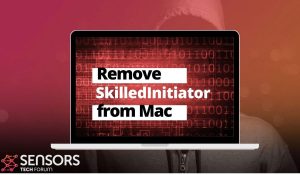SkilledInitiator Mac Adware
Die seltsame App Erfahrener Initiator auf Ihrem Mac ist definitiv nicht so nützlich und legitim, wie es zu sein scheint. Tatsächlich, Es ist ein Adware-Programm, das ohne Benutzer auf Mac-Betriebssystemen installiert wird’ Wissen.
Sicherheitsforscher raten Benutzern, deren Mac-Geräte von SkilledInitiator betroffen sind, dringend, die App zu entfernen, sobald sie es bemerken. Sonst, Die Adware wird weiterhin gefälschte Werbung im Zusammenhang mit unsicheren Websites generieren. Einige der Websites können Teil von zwielichtigen Werbenetzwerken sein.
In diesem Artikel, Wir werden einige weitere Probleme aufdecken, die nach der Aktivierung der SkilledInitiator-Adware auf einem macOS auftreten. Sie können auch mehrere effiziente Schritte finden, um alle schädlichen Dateien zu entfernen.

Zusammenfassung der Adware von SkilledInitiator
| Name | SkilledInitiator, auch bekannt als Adware.MacOS.SkilledInitiator |
| Art | PUP, Adware |
| kurze Beschreibung | Eine fragwürdige Anwendung, die Mac-Systeme und gängige Browser wie Safari und Chrome hijacks installiert auf sich. Führt Browser Änderungen ohne Ihr Wissen. |
| Symptome | Browser Verlangsamungen kann aufgrund der erhöhten Anzahl von Online-Anzeigen auftreten. Das Programm kann jedes Mal, starten Sie starten die betroffenen Mac. |
| Verteilungsmethode | Freeware-Installationen, gebündelte Pakete, Gefälschte Software-Updates |
| Detection Tool |
Überprüfen Sie, ob Ihr System von Malware betroffen ist
Herunterladen
Malware Removal Tool
|
Weitere Informationen zu den Problemen, die durch die SkilledInitiator-Adware auf dem Mac verursacht werden
Der Installationsprozess von SkilledInitiator Mac Adware kann auf eine für die meisten potenziell unerwünschten Programme typische Weise passieren. Sein plötzliches und unerwartetes Erscheinen auf Ihrem Mac kann auf die Installation eines gewünschten Programms zurückzuführen sein. Tatsächlich, Dies ist die am meisten bevorzugte Vermehrungstechnik für PUP – Software-Bündelung.
Diese Technik fügt unerwünschte Apps auf verschiedenen Betriebssystemen hinzu, ohne die Benutzer über den Vorgang zu informieren. Aus diesem Grund empfehlen wir Ihnen, alle Details, die in den Setups aller neu heruntergeladenen Apps aufgeführt sind, sorgfältig zu lesen. Insbesondere, wenn die Apps einen erweiterten/benutzerdefinierten Installationsschritt in den Setups enthalten. Dieser Ansatz gibt Ihnen die Möglichkeit, unerwünschte zusätzliche Apps zu bemerken und deren Installation rechtzeitig abzulehnen.
Wenn die SkilledInitiator-Adware Zugriff auf Ihr macOS erhält, Es führt eine Reihe von Änderungen durch, die sich auf das Hauptsystem und die Browsereinstellungen auswirken. Änderungen werden vor dem Hintergrund aller aktiven Prozesse durchgeführt.
Dann wird das potentiell unerwünschte Programm wird in der Lage, Ihr Online-Verhalten auszuspionieren und Anzeigen gemäß Ihren Interessen zu schalten. Es kann beginnen, lästige Browser-Weiterleitungen auf gefälschte Websites zu erzwingen. Durch das Erscheinen seltsamer Pop-ups kann es auch zu Unterbrechungen beim Surfen kommen. Die Browserleistung kann langsamer als gewöhnlich werden.
Was ist der Zweck der SkilledInitiator-Adware?? Tatsächlich, die App wirkt sich auf macOS aus, um Einnahmen für seine Besitzer zu generieren. Die Monetarisierung erfolgt über alle zielgerichteten Anzeigen, die auf vom Programm betroffenen Geräten geschaltet werden. Die von SkilledInitiator gelieferten Anzeigen können die macOS-Sicherheit verringern und das System anfällig für schwere Malware-Infektionen machen. Ihre privaten Daten können dem Diebstahlrisiko ausgesetzt sein. So, Sie sollten besser davon absehen, fragwürdige gesponserte Inhalte zu besuchen, und die sofortige Entfernung der SkilledInitiator-Adware in Betracht ziehen.

Entfernen Sie die SkilledInitiator Mac-Adware
So entfernen Sie das SkilledInitiator-Adware-Programm zusammen mit all seinen Einträgen auf dem System, Sie sollten mehrere Entfernungsschritte in einer genauen Reihenfolge durchführen. In der folgenden Anleitung werden sowohl manuelle als auch automatische Entfernungsansätze vorgestellt. Zu erhalten, um vollständig loszuwerden Dateien durch unerwünschte Programme installiert und macOS Sicherheit stärken, wir empfehlen, dass Sie die Schritte kombinieren.
Falls Sie weitere Fragen oder benötigen Sie zusätzliche Hilfe bei der Entfernungsprozess, zögern Sie nicht uns einen Kommentar hinterlassen.
Schritte zur Vorbereitung vor dem Entfernen:
Vor dem Starten Sie die folgenden Schritte folgen, darauf hingewiesen werden, dass Sie sollten zunächst die folgenden Vorbereitungen tun:
- Sichern Sie Ihre Dateien, falls das Schlimmste passiert.
- Achten Sie darauf, ein Gerät mit dieser Anleitung auf standy haben.
- Bewaffnen Sie sich mit Geduld.
- 1. Suchen Sie nach Mac-Malware
- 2. Deinstallieren Sie riskante Apps
- 3. Bereinigen Sie Ihre Browser
Schritt 1: Scan for and remove SkilledInitiator Adware files from your Mac
Wenn Sie aufgrund unerwünschter Skripte und Programme wie SkilledInitiator Adware auf Ihrem Mac Probleme haben, der empfohlene Weg, um die Bedrohung zu beseitigen ist durch ein Anti-Malware-Programm. SpyHunter für Mac bietet erweiterte Sicherheitsfunktionen sowie andere Module, die die Sicherheit Ihres Mac verbessern und ihn in Zukunft schützen.

Schnelle und einfache Anleitung zum Entfernen von Mac-Malware-Videos
Bonusschritt: So machen Sie Ihren Mac schneller?
Mac-Rechner unterhalten wahrscheinlich das schnellste Betriebssystem auf dem Markt. Noch, Macs werden manchmal langsam und träge. Die folgende Videoanleitung untersucht alle möglichen Probleme, die dazu führen können, dass Ihr Mac langsamer als gewöhnlich ist, sowie alle Schritte, die Ihnen helfen können, Ihren Mac zu beschleunigen.
Schritt 2: Uninstall SkilledInitiator Adware and remove related files and objects
1. hit the ⇧ + ⌘ + U Tasten zum Öffnen von Dienstprogrammen. Eine andere Möglichkeit besteht darin, auf „Los“ zu klicken und dann auf „Dienstprogramme“ zu klicken., wie das Bild unten zeigt:

2. Suchen Sie den Aktivitätsmonitor und doppelklicken Sie darauf:

3. Im Activity Monitor sucht verdächtige Prozesse, gehört oder verwandt mit SkilledInitiator Adware:


4. Klicken Sie auf die "Gehen" Taste erneut, aber diesmal wählen Sie Anwendungen. Eine andere Möglichkeit ist mit den ⇧+⌘+A Tasten.
5. Im Menü Anwendungen, sucht jede verdächtige App oder eine App mit einem Namen, ähnlich oder identisch mit SkilledInitiator Adware. Wenn Sie es finden, Klicken Sie mit der rechten Maustaste auf die App und wählen Sie "In den Papierkorb verschieben".

6. Wählen Accounts, Danach klicken Sie auf die Login Artikel Vorliebe. Ihr Mac zeigt Ihnen dann eine Liste der Elemente, die automatisch gestartet werden, wenn Sie sich einloggen. Suchen Sie nach verdächtigen Apps, die mit SkilledInitiator Adware identisch oder ähnlich sind. Aktivieren Sie die App, deren automatische Ausführung Sie beenden möchten, und wählen Sie dann auf aus Minus („-“) Symbol, um es zu verstecken.
7. Entfernen Sie alle verbleibenden Dateien, die möglicherweise mit dieser Bedrohung zusammenhängen, manuell, indem Sie die folgenden Teilschritte ausführen:
- Gehe zu Finder.
- In der Suchleiste den Namen der Anwendung, die Sie entfernen möchten,.
- Oberhalb der Suchleiste ändern, um die zwei Drop-Down-Menüs "Systemdateien" und "Sind inklusive" so dass Sie alle Dateien im Zusammenhang mit der Anwendung sehen können, das Sie entfernen möchten. Beachten Sie, dass einige der Dateien nicht in der App in Beziehung gesetzt werden kann, so sehr vorsichtig sein, welche Dateien Sie löschen.
- Wenn alle Dateien sind verwandte, halte das ⌘ + A Tasten, um sie auszuwählen und fahren sie dann zu "Müll".
Falls Sie die SkilledInitiator Adware nicht entfernen können über Schritt 1 über:
Für den Fall, können Sie nicht die Virus-Dateien und Objekten in Ihren Anwendungen oder an anderen Orten finden wir oben gezeigt haben, Sie können in den Bibliotheken Ihres Mac für sie manuell suchen. Doch bevor dies zu tun, bitte den Disclaimer unten lesen:
1. Klicke auf "Gehen" und dann "Gehe zum Ordner" wie gezeigt unter:

2. Eintippen "/Library / LauchAgents /" und klicke auf Ok:

3. Löschen Sie alle Virendateien, die einen ähnlichen oder gleichen Namen wie SkilledInitiator Adware haben. Wenn Sie glauben, dass es keine solche Datei, lösche nichts.

Sie können die gleiche Prozedur mit den folgenden anderen Bibliothek Verzeichnisse wiederholen:
→ ~ / Library / Launchagents
/Library / LaunchDaemons
Spitze: ~ ist es absichtlich, denn es führt mehr LaunchAgents- zu.
Schritt 3: Entfernen Sie SkilledInitiator Adware – verwandte Erweiterungen von Safari / Chrom / Firefox









SkilledInitiator Adware-FAQ
Was ist SkilledInitiator Adware auf Ihrem Mac??
Die SkilledInitiator Adware-Bedrohung ist wahrscheinlich eine potenziell unerwünschte App. Es besteht auch die Möglichkeit, dass es damit zusammenhängt Mac Malware. Wenn dem so ist, Solche Apps neigen dazu, Ihren Mac erheblich zu verlangsamen und Werbung anzuzeigen. Sie können auch Cookies und andere Tracker verwenden, um Browserinformationen von den auf Ihrem Mac installierten Webbrowsern abzurufen.
Können Macs Viren bekommen??
Ja. So viel wie jedes andere Gerät, Apple-Computer bekommen Malware. Apple-Geräte sind möglicherweise kein häufiges Ziel von Malware Autoren, Aber seien Sie versichert, dass fast alle Apple-Geräte mit einer Bedrohung infiziert werden können.
Welche Arten von Mac-Bedrohungen gibt es??
Laut den meisten Malware-Forschern und Cyber-Sicherheitsexperten, die Arten von Bedrohungen Bei Viren, die derzeit Ihren Mac infizieren können, kann es sich um betrügerische Antivirenprogramme handeln, Adware oder Entführer (PUPs), Trojanische Pferde, Ransomware und Krypto-Miner-Malware.
Was tun, wenn ich einen Mac-Virus habe?, Like SkilledInitiator Adware?
Keine Panik! Sie können die meisten Mac-Bedrohungen leicht beseitigen, indem Sie sie zuerst isolieren und dann entfernen. Ein empfehlenswerter Weg, dies zu tun, ist die Verwendung eines seriösen Anbieters Software zum Entfernen von Schadsoftware Das kann die Entfernung automatisch für Sie erledigen.
Es gibt viele Anti-Malware-Apps für Mac, aus denen Sie auswählen können. SpyHunter für Mac ist eine der empfohlenen Mac-Anti-Malware-Apps, das kann kostenlos scannen und alle Viren erkennen. Dies spart Zeit für das manuelle Entfernen, das Sie sonst durchführen müssten.
How to Secure My Data from SkilledInitiator Adware?
Mit wenigen einfachen Aktionen. Zuallererst, Befolgen Sie unbedingt diese Schritte:
Schritt 1: Finden Sie einen sicheren Computer und verbinden Sie es mit einem anderen Netzwerk, nicht der, mit dem Ihr Mac infiziert war.
Schritt 2: Ändern Sie alle Ihre Passwörter, ausgehend von Ihren E-Mail-Passwörtern.
Schritt 3: Aktivieren Zwei-Faktor-Authentifizierung zum Schutz Ihrer wichtigen Konten.
Schritt 4: Rufen Sie Ihre Bank an Ändern Sie Ihre Kreditkartendaten (Geheim Code, usw.) wenn Sie Ihre Kreditkarte für Online-Einkäufe gespeichert oder Online-Aktivitäten mit Ihrer Karte durchgeführt haben.
Schritt 5: Stellen Sie sicher, dass Rufen Sie Ihren ISP an (Internetprovider oder -anbieter) und bitten Sie sie, Ihre IP-Adresse zu ändern.
Schritt 6: Ändere dein WLAN Passwort.
Schritt 7: (Fakultativ): Stellen Sie sicher, dass Sie alle mit Ihrem Netzwerk verbundenen Geräte auf Viren prüfen und diese Schritte wiederholen, wenn sie betroffen sind.
Schritt 8: Installieren Sie Anti-Malware Software mit Echtzeitschutz auf jedem Gerät, das Sie haben.
Schritt 9: Versuchen Sie, keine Software von Websites herunterzuladen, von denen Sie nichts wissen, und halten Sie sich von diesen fern Websites mit geringer Reputation im allgemeinen.
Wenn Sie diesen Empfehlungen folgen, Ihr Netzwerk und Ihre Apple-Geräte werden wesentlich sicherer vor Bedrohungen oder informationsinvasiver Software und auch in Zukunft virenfrei und geschützt.
Weitere Tipps finden Sie auf unserer MacOS-Virus-Bereich, Hier können Sie auch Fragen stellen und Kommentare zu Ihren Mac-Problemen abgeben.
About the SkilledInitiator Adware Research
Die Inhalte, die wir auf SensorsTechForum.com veröffentlichen, this SkilledInitiator Adware how-to removal guide included, ist das Ergebnis umfangreicher Recherchen, harte Arbeit und die Hingabe unseres Teams, um Ihnen bei der Behebung des spezifischen macOS-Problems zu helfen.
How did we conduct the research on SkilledInitiator Adware?
Bitte beachten Sie, dass unsere Forschung auf einer unabhängigen Untersuchung basiert. Wir stehen in Kontakt mit unabhängigen Sicherheitsforschern, Dank dessen erhalten wir täglich Updates zu den neuesten Malware-Definitionen, einschließlich der verschiedenen Arten von Mac-Bedrohungen, insbesondere Adware und potenziell unerwünschte Apps (zufrieden).
Weiter, the research behind the SkilledInitiator Adware threat is backed with Virustotal.
Um die Bedrohung durch Mac-Malware besser zu verstehen, Bitte lesen Sie die folgenden Artikel, die sachkundige Details bieten.